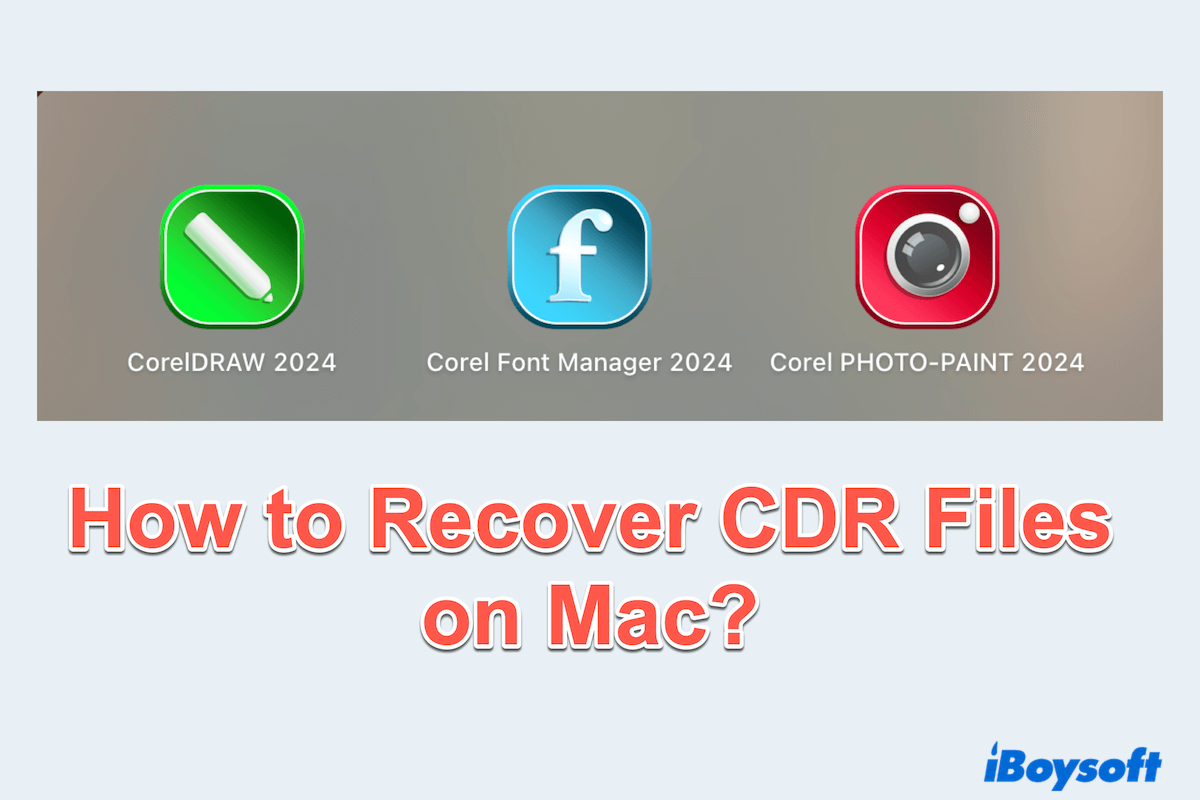Wenn Sie CorelDRAW verwendet haben, kennen Sie sicherlich die CDR-Dateien, die für Designer und Illustratoren unverzichtbar sind. Manchmal kann es jedoch frustrierend sein, diese CDR-Dateien aufgrund versehentlicher Löschung, Korruption oder nicht gespeicherter Fortschritte zu verlieren.
Mein CorelDRAW stürzt ungefähr 50% der Zeit ab, und ich habe das Gefühl, dass etwas mit meinen CDR-Dateien nicht stimmt. Gibt es eine Methode, um sie wiederherzustellen? -reddit.com
Ich habe versucht, eine App zu finden, die mir hilft, Daten aus einer beschädigten CDR wiederherzustellen. -discussion.apple.com
Dieser Artikel untersucht die schnellsten und effektivsten Möglichkeiten, beschädigte CDR-Dateien auf Mac wiederherzustellen, einschließlich der nicht gespeicherten oder gelöschten CDR-Dateien.
Die schnellste und sicherste Methode, CDR-Dateien auf Mac wiederherzustellen
Eine der zuverlässigsten Methoden, um CDR-Dateien wiederherzustellen, ist die Verwendung von iBoysoft Data Recovery für Mac, das sich auf die Wiederherstellung gelöschter, verlorener, beschädigter oder formatierter Dateien von Mac spezialisiert.
Wenn CorelDRAW abstürzt oder nicht funktioniert, ist der erste Schritt, alle CDR-Daten so schnell wie möglich zu speichern, da möglicherweise etwas mit der App oder der Mac-Festplatte nicht stimmt. Selbst wenn die Daten nicht gespeichert oder gelöscht wurden, besteht eine sehr hohe Wahrscheinlichkeit, dass iBoysoft Ihnen dabei helfen wird, sie zurückzubekommen.
Lassen Sie uns so schnell wie möglich CDR-Dateien mit iBoysoft Data Recovery für Mac wiederherstellen~
- Kostenloser Download, Installation und Öffnen.
- Wählen Sie den Speicherort für die CDR-Dateien aus. (Normalerweise werden sie unter Macintosh HD oder Macintosh HD - Data gespeichert).
- Klicken Sie auf Nach verlorenen Daten suchen unten.
- Warten Sie auf den Scan und Vorschau der gewünschten Dateien, aktivieren Sie sie und klicken Sie auf Wiederherstellen.
(Sie können den Typ für eine schnelle Filterung auswählen, CDR-Dateien zeigen oft als Grafiken oder Dokumente. Oder finden Sie die Erweiterung .CDR/.cdr.)
Es unterstützt eine Vielzahl von Dateitypen wie doc, xls, pptx, plist usw., um eine hohe Erfolgsrate bei der Wiederherstellung von Dateien zu gewährleisten. Probieren Sie es aus~
Wie man CDR-Dateien auf dem Mac wiederherstellt
Wir bieten umfassende Lösungen für unterschiedliche CDR-Dateiwiederherstellungen an: Korrupte, nicht gespeicherte und gelöschte. Wählen Sie eine geeignete für Ihre konkrete Situation.
# CorelDRAW-Backup-Dateien (korrupt)
CorelDRAW speichert automatisch Backup-Dateien, um korrupte Mac CDR-Dateien wiederherzustellen. Beachten Sie, dass einige Änderungen, die Sie in den spezifischen CDR-Dateien vorgenommen haben, in den wiederhergestellten Dateien möglicherweise nicht angezeigt werden.
- Öffnen Sie CorelDRAW, klicken Sie auf das obere Menü CorelDRAW> Einstellungen > CorelDRAW.
- Scrollen Sie nach unten und klicken Sie auf Speichern, finden Sie Backup > Backup zu. (Es speichert die Originaldateien im selben Ordner.)
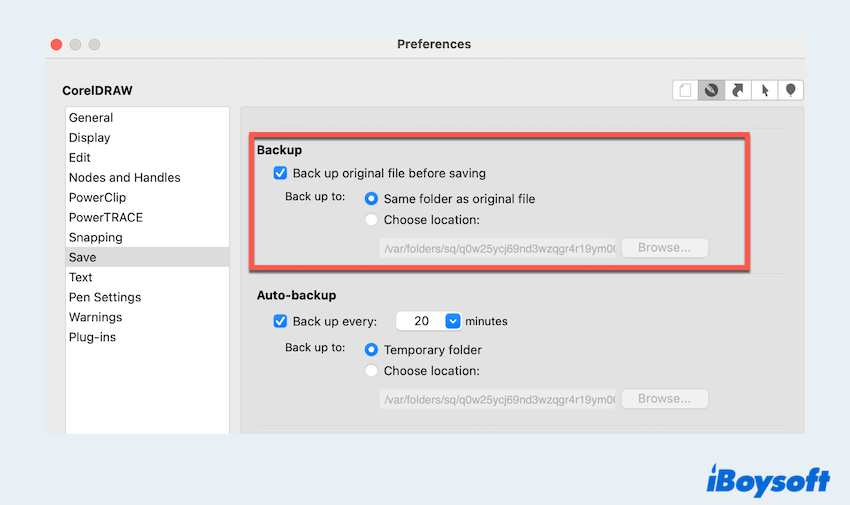
- Suchen Sie den vorherigen Ordner, in dem Sie die korrupte CDR-Datei gespeichert haben.
- Die Datei ist immer als backup_of_xxxx benannt, klicken Sie mit der rechten Maustaste darauf > Öffnen mit > CorelDRAW, dann können Sie sie bearbeiten und die normale speichern.
# Dateiformat konvertieren oder importieren (korrupt)
Wenn Sie keine Back-up-Dateien der korrupten CDR-Datei auf dem Mac finden, gibt es eine weitere Option. Sie können eine neue CDR-Datei erstellen und die Inhalte importieren. Die CDR-Datei wird wiederhergestellt, wenn die Datei ersetzt werden kann.
- Öffnen Sie CorelDRAW, klicken Sie auf das obere Menü CorelDRAW> Datei > Neu > OK.
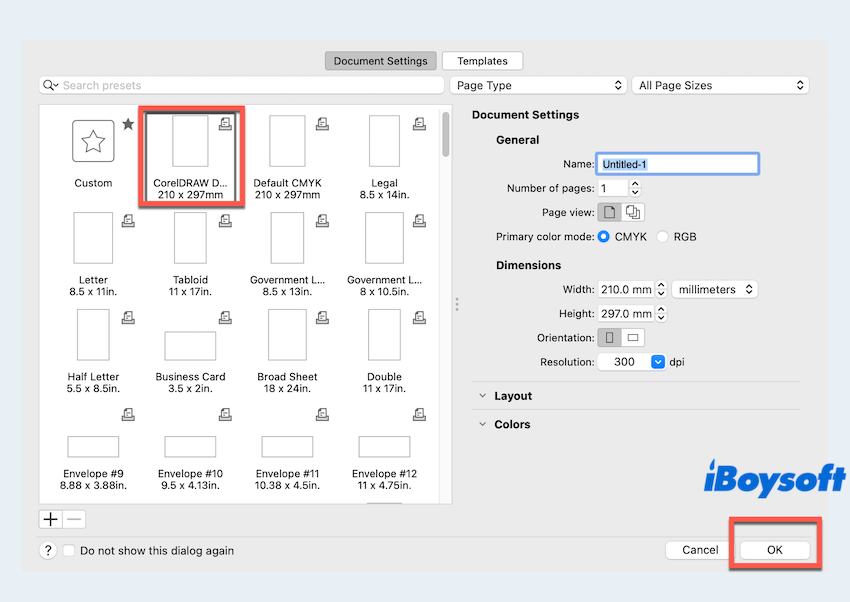
- Datei > Platzieren, finden Sie die korrupte Datei und klicken Sie auf Platzieren.
- Klicken Sie auf Datei > Speichern, wenn sie platziert ist.
Oder Sie können einige Online-CDR-Konverter verwenden, um die Datei in SVG, PDF oder EPS zu konvertieren, und dann die konvertierte CDR-Datei in CorelDRAW importieren und als neue CDR-Datei speichern.
Haben Sie gelernt, wie man korrupte CDR-Dateien auf dem Mac wiederherstellt? Bitte teilen Sie diesen Beitrag, um mehr Menschen zu helfen.
# Autosave oder temporäre Dateien verwenden (Nicht gespeichert)
CorelDRAWs AutoSave-Funktion speichert möglicherweise vorübergehend nicht gespeicherte Dateien:
- Öffnen Sie Finder und drücken Sie die Tasten Befehl + Leertaste, um die Spotlight-Suche zu öffnen. Spotlight-Suche.
- Suchen Sie nach CoreDRAW Temp-Dateien, verwenden Sie die Dateierweiterung .tmp oder finden Sie einige Dateien mit dem Suffix AUTOBACKUP_OF_...
(Oder geben Sie im Terminal "open $TMPDIR" ein.) - Wenn gefunden, benennen Sie die Datei mit der Erweiterung .cdr um und versuchen Sie, sie in CorelDRAW zu öffnen.
Können Sie die Autosave-CDR-Dateien immer noch nicht finden? Bitte klicken Sie auf CoreDRAW > Einstellungen > CorelDRAW > Speichern, suchen Sie nach Auto-Backup, klicken Sie auf Durchsuchen oder kopieren Sie den Pfad in Gehe zu Ordner. 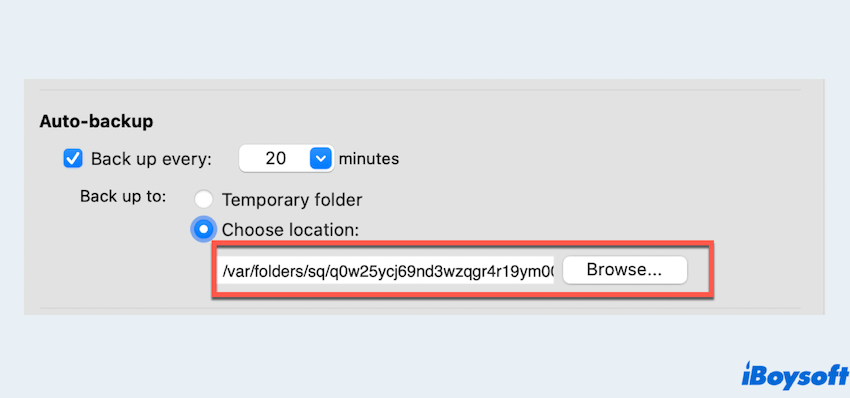
# Papierkorb verwenden (Gelöscht)
Wenn Sie kürzlich eine CDR-Datei gelöscht haben, befindet sie sich möglicherweise noch im Papierkorb.
- Öffnen Sie den Papierkorb auf Ihrem Mac.
- Suchen Sie nach der gelöschten CDR-Datei.
- Klicken Sie mit der rechten Maustaste und wählen Sie Zurücklegen, um sie an ihren ursprünglichen Speicherort wiederherzustellen.
# Time Machine-Backup (Gelöscht)
Wenn Sie Time Machine aktiviert hatten und ein externes Laufwerk für das Backup von CDR-Dateien vor der Dateilöschung festgelegt haben, können Sie die verlorene CDR-Datei wiederherstellen:
- Verbinden Sie Ihr Time Machine-Backup-Laufwerk.
- Öffnen Sie den Ordner, in dem die Datei zuvor gespeichert war.
- Klicken Sie auf das Time Machine-Symbol in der Menüleiste und wählen Sie Time Machine öffnen.
- Durchsuchen Sie frühere Backups, finden Sie die CDR-Datei und klicken Sie unten rechts auf Wiederherstellen.
# CorelDRAW-Cloud/Cloud-Speicher verwenden (Gelöscht)
Wenn Sie Ihre CDR-Dateien auf CorelDRAW Cloud, Google Drive, Dropbox oder iCloud gespeichert haben, sind sie möglicherweise noch zugänglich:
- Öffnen Sie CorelDRAW > Klicken Sie oben auf CorelDRAW > Datei > Aus Cloud öffnen.
- Melden Sie sich mit Ihrem Corel-Konto an.
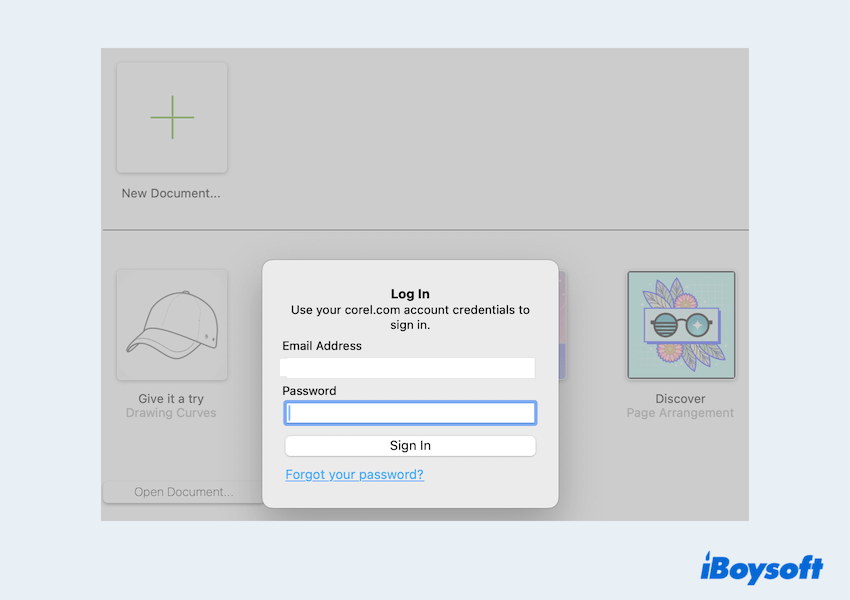
- Wählen Sie Ihre gelöschte Backup-Datei aus, klicken Sie auf die drei Punkte in der oberen rechten Ecke > Download > CDR.
Oder melden Sie sich bei Ihrem Cloud-Speicherkonto wie iCloud, Dropbox...an. Navigieren Sie zum Ordner, in dem die CDR-Datei gespeichert war. Stellen Sie dann die Datei wieder her und laden Sie sie auf Ihren Mac herunter.
Abschließende Worte
Obwohl es mehrere Methoden gibt, um verlorene, beschädigte oder nicht gespeicherte CDR-Dateien wiederherzustellen, bietet iBoysoft Data Recovery for Mac die umfassendste und effizienteste Lösung. Im Gegensatz zu manuellen Wiederherstellungsmethoden, die von Backups oder temporären Dateien abhängen, bietet iBoysoft Data Recovery for Mac eine tiefe Scanfähigkeit und funktioniert sogar für formatierte oder beschädigte Laufwerke.
Für Mac-Benutzer, die eine einfache und zuverlässige Möglichkeit zur Wiederherstellung verlorener CDR-Dateien benötigen, ist iBoysoft die beste Wahl. Um zukünftigen Datenverlust zu vermeiden, sichern Sie regelmäßig Ihre Dateien, aktivieren Sie AutoSave und erwägen Sie das Speichern wichtiger Projekte in Cloud-Speichern.
Teilen Sie unseren Beitrag, um denen zu helfen, die CDR-Dateien auf dem Mac wiederherstellen möchten~